- Wissensdatenbank
- Kundenservice
- Customer Success
- Anpassen einer Bewertung der Integrität im Customer Success-Arbeitsbereich
Anpassen einer Bewertung der Integrität im Customer Success-Arbeitsbereich
Zuletzt aktualisiert am: 3 September 2025
Mit einem der folgenden Abonnements verfügbar (außer in den angegebenen Fällen):
-
Service Hub Professional, Enterprise
Nachdem Sie Ihren Customer-Success-Workspace eingerichtet haben, können Sie eine Statusbewertung erstellen, um Trends oder potenzielle Risiken innerhalb Ihrer Kundenbasis zu identifizieren. Dies hilft Ihren Teams, Kontakt- und Unternehmensdaten zu analysieren, sodass Sie den Zustand Ihrer Kundschaft effizient anhand von Kriterien bewerten können, die auf Ihre Geschäftsprioritäten abgestimmt sind.
Wenn Sie ein Service Hub Professional-Abonnement haben, können Sie 1 Integritäts-Score und bis zu 5 Entwurfs-Scores erstellen. Benutzer mit einem Service Hub Enterprise-Abonnement können bis zu 10 eindeutige Integritätsscores und 20 Entwurfsscores erstellen.
Erstellen Sie eine Integritätsbewertung
So erstellen Sie einen Integritäts-Score und passen ihn an:
Berechtigungen erforderlich Verwalten der Customer-Success-Einstellungen Um eine Statusbewertung zu erstellen, sind Zugriffsberechtigungen erforderlich.
- Klicken Sie in Ihrem HubSpot-Account auf Service und dann auf Customer Success.
- Klicken Sie oben rechts auf das Symbol für Einstellungen settings .
- Gehen Sie zur Registerkarte Integritäts-Scores . Klicken Sie dann auf Integritätsbewertung erstellen.
- Um vordefinierte Score-Gruppen zu verwenden, klicken Sie oben rechts auf Zum Setup wechseln . Um Ihre eigenen Score-Gruppen einzurichten, klicken Sie stattdessen auf Komplett neu beginnen.
- Klicken Sie auf der Registerkarte Unternehmen oder Kontakte auf das Dropdown-Menü, um bis zu fünf Unternehmens- oder Kontaktlisten auszuwählen, auf die der Score angewendet werden soll. Sie können auch auf Neue Liste erstellen klicken, um eine neue Liste zu erstellen und anschließend zum Einrichten der Integritätsbewertung zurückzukehren.
- Wenn Sie Änderungen an den ausgewählten Listen vornehmen und den Score-Designer beenden, ohne den Score zu aktivieren, werden Ihre Änderungenals Entwurf gespeichert, den Sie erneut aufrufen können.
Score-Kriterien und Punkte einrichten
Um Ihre Kontakte, Unternehmen oder benutzerdefinierten Objekte mithilfe einer Integritätsbewertung zu qualifizieren, richten Sie Kriterien ein, um Punkte für jeden Datensatz hinzuzufügen oder abzuziehen. Die verfügbaren Kriterienoptionen hängen von der Art des Scores ab, den Sie erstellt haben.
- Klicken Sie auf die Registerkarte Berechnungen , um die Berechnung des Scores anzupassen.
- Wenn Sie sich dafür entschieden haben, Score-Gruppen von Grund auf neu zu erstellen, klicken Sie auf + Event-Gruppe hinzufügen oder + Eigenschaftsgruppe hinzufügen. Wenn Sie sich für die Verwendung vordefinierter Score-Gruppen entschieden haben, werden standardmäßig mehrere Event-Gruppen und Eigenschaften-Gruppen vorausgefüllt. Zu diesen Standardgruppen gehören die folgenden:
- Persönliche Interaktionen
- Persönliche Anrufinteraktionen
- Unterstützte Tickets
- CSM-Stimmung
- NPS
- Für jede Ihrer Event- und Eigenschaftsgruppen sind die Max. Punkte auf der rechten Seite aufgeführt. Sie können eine neue Max points für diese Gruppe eingeben, aber beachten Sie, dass die Max points für alle Gruppen zusammen 100 ergeben müssen.
- Um eine Event-Gruppe oder Eigenschaft-Gruppe zu bearbeiten, klicken Sie auf das edit Bleistift-Symbol neben ihrem Namen und geben Sie einen neuen Namen ein. Um eine Gruppe zu kopieren oder zu löschen, klicken Sie auf das vertikale Menüsymbol und wählen Sie dann die entsprechende Option aus.

- So passen Sie eine Ereignisgruppe an:
-
- Um den Score im Laufe der Zeit um einen bestimmten Prozentsatz zu verkleinern, aktivieren Sie den Schalter Decay Scores und klicken Sie dann auf die Dropdown-Menüs , um zu konfigurieren, um wie stark der Score abklingen soll und welcher Zeitraum anwendbar ist.
- Konfigurieren Sie für jede Event in der Gruppe die Kriterien, nach denen Punkte zu der zugehörigen Punktzahl addiert oder von ihr abgezogen werden, einschließlich Event Eigenschaften, sowie den Zeitraum und die Häufigkeit der Event. Wählen Sie rechts neben jedem Event aus, ob das Event Punkte von der Gesamtpunktzahl hinzufügen oder abziehen soll. Geben Sie die Anzahl der Punkte ein, die addiert oder subtrahiert werden.
- Klicken Sie auf + Event hinzufügen , um ein weiteres neues Event desselben Typs hinzuzufügen (z. B. ein weiteres Anruf-Event zur Eventgruppe 1:1-Anruf-Interaktion).
- Klicken Sie auf das Klonen-Symbol oder delete das duplicate Papierkorb-Symbol über einer Reihe von Events, um die Gruppe zu klonen oder zu löschen.
- Um anzupassen, wie zugeordnete Datensätze in den Score aggregiert werden, klicken Sie über einer Reihe von Events auf Zuordnungseinstellungen . Im Dialogfeld:
- Um Datensätze anhand ihres Zuordnungslabels auszuwählen, klicken Sie auf das Dropdown-Menü Jeder [Datensatz] und wählen Sie dann das Label aus.
- Um Datensätze anhand anderer Kriterien auszuwählen, klicken Sie auf + Filter hinzufügen und legen Sie dann Ihre Kriterien fest.
- Um auszuwählen, wie die Punkte des zugeordneten Datensatzes in den Score des ursprünglichen Datensatzes aggregiert werden sollen, klicken Sie auf das Dropdown-Menü Aggregation . Wählen Sie eine Option aus:
- Summe: enthält die Gesamtpunktzahl von jedem zugeordneten Event, das die Kriterien der Bewertung erfüllt.
- Durchschnitt: enthält die Gesamtpunktzahl von jedem zugeordneten Event, das die Kriterien erfüllt, geteilt durch die Anzahl der Events, die die Kriterien der Bewertung erfüllen.
- Min: enthält den niedrigsten Wert des zugeordneten Events, der die Kriterien der Bewertung erfüllt.
- Max: enthält den höchsten Wert des zugeordneten Events, der die Kriterien der Bewertung erfüllt.
- Um die Einstellungen zu übernehmen, klicken Sie auf Bestätigen.
- So passen Sie eine Eigenschaftsgruppe an:
-
- Klicken Sie für jede Eigenschaft in der Gruppe auf die Dropdown-Menüs , um die Kriterien zu konfigurieren, nach denen Punkte zur zugehörigen Punktzahl hinzugefügt oder von ihr abgezogen werden. Wählen Sie rechts neben jeder Eigenschaft aus, ob die Events Punkte von der Gesamtpunktzahl hinzufügen oder abziehen. Geben Sie die Anzahl der Punkte ein, die addiert oder subtrahiert werden.
- Klicken Sie auf + Eigenschaft hinzufügen , um eine weitere neue Eigenschaft desselben Typs hinzuzufügen (z. B. eine weitere Ticket Eigenschaft zu einer Ticket Eigenschaft Gruppe hinzuzufügen).
- Klicken Sie auf + Eigenschaften hinzufügen , um eine weitere neue Eigenschaft eines anderen Typs hinzuzufügen. Sie können Eigenschaften von Unternehmen, zugehörigen Kontakten, Tickets, Deals und benutzerdefinierten Objekten aufnehmen.
- Klicken Sie auf das Klonen-Symbol oder das Papierkorb-Symbol über einem Satz von Eigenschaften, um den Satz zu klonen oder zu löschen.
- Wenn Sie eine Eigenschaft des zugeordneten Objekts ausgewählt haben, klicken Sie auf Zuordnungseinstellungen, um anzupassen, wie zugeordnete Datensätze in den Score aggregiert werden. Passen Sie im Dialogfeld die Einstellungen an:
- Um zugeordnete Datensätze anhand ihres Zuordnungslabels auszuwählen, klicken Sie auf das Dropdown-Menü Alle [Objekte] und wählen Sie dann das Label aus.
- Um auszuwählen, wie die Punkte des zugeordneten Datensatzes in den Score des ursprünglichen Datensatzes aggregiert werden sollen, klicken Sie auf das Dropdown-Menü Aggregation . Wählen Sie eine Option aus:
- Summe: enthält die Gesamtpunktzahl von jedem zugeordneten Datensatz, der die Kriterien der Bewertung erfüllt.
- Durchschnitt: enthält die Gesamtpunktzahl von jedem zugeordneten Datensatz, der die Kriterien erfüllt, geteilt durch die Anzahl der Datensätze, die die Kriterien der Bewertung erfüllen.
- Min: enthält den niedrigsten Wert des zugeordneten Datensatzes, der die Kriterien der Bewertung erfüllt.
- Max.: enthält den höchsten Wert des zugeordneten Datensatzes, der die Kriterien der Bewertung erfüllt.
- Um die Einstellungen zu übernehmen, klicken Sie auf Bestätigen.
- Um auszuwählen, wie die Punkte des zugeordneten Datensatzes in den Score des ursprünglichen Datensatzes aggregiert werden sollen, klicken Sie auf das Dropdown-Menü Aggregation . Wählen Sie eine Option aus:
- Wenn Sie mehrere Werte für einen Eigenschaft ausgewählt haben (z. B. die Zeit bis zum Abschluss SLA Ticket Status), können Sie entscheiden, ob Sie einzeln oder zusammen bewerten möchten.
- Um jede Option einzeln zu bewerten, klicken Sie auf Einzel-Score. Das bedeutet, dass der Score für jede erfüllte Option aktualisiert wird und nicht nur einmal für jede der erfüllten Optionen. Geben Sie die Anzahl der Punkte ein, die durch die Optionen zum Score addiert oder von diesem abgezogen werden. Sie möchten z. B. basierend auf der Zeit bis zum Abschluss SLA Ticket Status bewerten, wobei "Überfällig" 2 Punkte und SLA "Verspätet abgeschlossen" 1 Punkt abzieht. Wenn der Status "Zeit bis zum SLA Ticket Schließen" gerade "Überfällig" war, zieht der Score 2 Punkte ab. Wenn der Status "Zeit bis zum Schließen" SLA Ticket sowohl überfällig als auch SLA zu spät abgeschlossen war, zieht die Punktzahl 3 Gesamtpunkte ab, da die Werte einzeln bewertet und dann addiert werden.
- Um jede Option einzeln zu bewerten, klicken Sie auf Einzel-Score. Das bedeutet, dass der Score für jede erfüllte Option aktualisiert wird und nicht nur einmal für jede der erfüllten Optionen. Geben Sie die Anzahl der Punkte ein, die durch die Optionen zum Score addiert oder von diesem abgezogen werden. Sie möchten z. B. basierend auf der Zeit bis zum Abschluss SLA Ticket Status bewerten, wobei "Überfällig" 2 Punkte und SLA "Verspätet abgeschlossen" 1 Punkt abzieht. Wenn der Status "Zeit bis zum SLA Ticket Schließen" gerade "Überfällig" war, zieht der Score 2 Punkte ab. Wenn der Status "Zeit bis zum Schließen" SLA Ticket sowohl überfällig als auch SLA zu spät abgeschlossen war, zieht die Punktzahl 3 Gesamtpunkte ab, da die Werte einzeln bewertet und dann addiert werden.
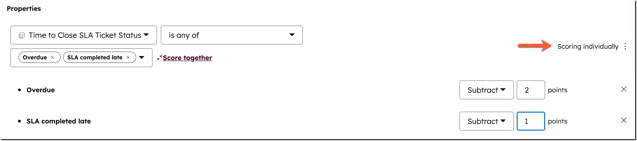
-
-
- Das Standardverhalten ist allerdings „Gesamt-Score“. Wenn Sie zuvor auf Einzel-Score geklickt haben, klicken Sie jetzt auf Gesamt-Score , um zur Standardeinstellung zurückzukehren. Das bedeutet, dass der Score für jeden der erfüllten Werte einmal aktualisiert wird. Geben Sie eine Anzahl von Punkten ein, die bei jeder der Optionen zu der Punktzahl addiert oder von ihr abgezogen wird. Sie möchten z. B. basierend auf der Zeit bis zur abschließen SLA Ticket Bewertung bewerten, wobei die Punktzahl für jeden Wert von Überfällig oder verspätet abgeschlossen SLA 2 Punkte abzieht. Wenn der Status "Zeit bis zum SLA Ticket Schließen" gerade "Überfällig" war, zieht der Score 2 Punkte ab. Wenn der Status "Zeit bis zum Schließen" SLA Ticket sowohl überfällig als auch SLA zu spät abgeschlossen war, wird der Score dennoch nur 2 Punkte abziehen, da der Score nur einmal aktualisiert wird, wenn einer der ausgewählten Status übereinstimmt.
-

- Unten können Sie neue Score-Gruppen hinzufügen, indem Sie auf + Event-Gruppe hinzufügen oder + Eigenschaftsgruppe hinzufügen klicken.
- Um Datensätze zu testen , bevor Sie den Score aktivieren, klicken Sie auf Aktionen Einen > [Kontakt/Unternehmen testen).
- Um Einblicke in die Score-Verteilung für mehrere Datensätze zu erhalten, klicken Sie auf Aktionen > Vorschau von Verteilung anzeigen.
-
Wenn Sie Änderungen an den Berechnungen vornehmen und den Score-Designer beenden, ohne den Score zu aktivieren, werden Ihre Änderungenals Entwurf gespeichert, den Sie erneut aufrufen können.
- Wenn Sie mit der Konfiguration Ihrer Score-Berechnung fertig sind, klicken Sie oben auf der Seite auf die Registerkarte Einstellungen .
Score-Label und Schwellenwerte einrichten
Legen Sie fest, wie die Schwellenwerte für die Bewertung den zugehörigen Labels für Ihr Team zugeordnet werden sollen.
- Gehen Sie zum Einrichten der Score-Einstellungen zur Registerkarte Einstellungen .
- Geben Sie im Abschnitt Schwellenwert für den Integritäts-Score einen Schwellenwert und ein Score-Label ein, das als Name für dieses Label angezeigt wird.
- Um die Eigenschaften festzulegen, in denen die Scores gespeichert werden, bearbeiten Sie im Abschnitt Score-Eigenschaften die Label, internen Namen, Beschreibungen und Eigenschaftengruppen der jeweiligen Eigenschaften.
- Alle Änderungen, die Sie an den Einstellungen des Scores vornehmen, werden nicht als Entwurf gespeichert. Wenn Sie einen neuen Score erstellen, überprüfen Sie Ihre Einstellungen und aktivieren Sie den Score. Wenn Sie einen bestehenden Score bearbeiten, klicken Sie oben rechts auf Aktualisieren.
Bewerten und aktivieren Sie die Bewertung
Sobald Sie mit dem Erstellen Ihres Scores fertig sind, können Sie ihn aktivieren:
- Um Datensätze zu testen, bevor Sie den Score aktivieren, klicken Sie auf Aktionen und wählen Sie dann Einen [Kontakt/Unternehmen/Deal testen] aus.
- Um Einblicke in die Score-Verteilung für mehrere Datensätze anzuzeigen, klicken Sie auf Aktionen und wählen Sie dann Vorschau der Verteilung aus.
- Wenn Sie mit der Score-Erstellung fertig sind, klicken Sie auf Überprüfen und aktivieren.
- Überprüfen Sie die Details des Scores, was passiert, wenn der Score aktiviert wird, und klicken Sie dann auf Aktivieren. Wenn Sie den Score-Designer beenden, ohne den Score zu aktivieren, wird Ihr Entwurf gespeichert und Sie können ihn später erneut aufrufen.
- Wenn Sie den Integritäts-Score aktivieren, werden die Eigenschaften Integritäts-Score und Integritätsstatus automatischin Ihrem Account erstellt. Wenn Sie mehrere Scores erstellt haben (nur Service Hub Enterprise ), hat jeder Score seine eigenen zugeordneten Eigenschaften. Diese Eigenschaften werden auf der Grundlage Ihrer definierten Berechnungskriterien und Scoring-Schwellenwerte aktualisiert:
-
- Health Score: die Summe der Punkte, die einem Kontakt oder Unternehmen basierend auf Ihren Berechnungskriterien zugewiesen wurden.
- Integritätsstatus: das Score-Label, das mit dem Score des Kontakts oder Unternehmens verknüpft ist, basierend auf Ihrem Scoring-Schwellenwert. Zum Beispiel "Zufrieden", "Neutral", "Unzufrieden".
Integritäts-Scores bearbeiten und verwalten
- Klicken Sie in Ihrem HubSpot-Account auf Service und dann auf Customer Success.
- Gehen Sie zur Registerkarte Integritäts-Scores .
- Bewegen Sie den Mauszeiger über den Integritäts-Score und wählen Sie aus den folgenden Optionen aus:
- Klonen: Um den Integritäts-Score zu duplizieren, klicken Sie auf Klonen. Geben Sie dann im Dialogfeld einen neuen Score-Namen ein und klicken Sie auf Klonen.
- Bearbeiten: Um den Integritäts-Score zu bearbeiten, klicken Sie auf Bearbeiten. Navigieren Sie oben zwischen den Registerkarten, um die Datensätze zu bearbeiten, für die der Score gilt, die Score-Kriterien und -Punkte oder die Label und Schwellenwerte.
- Löschen: Um den Integritäts-Score zu löschen, klicken Sie auf Löschen. Bestätigen Sie dann, indem Sie im Dialogfeld auf Löschen klicken.
Zugriff auf die Karte mit dem Integritäts-Score
Benutzern mit einer Service Hub Professional - oder Enterprise-Lizenz wird die Karte "Integritäts-Score" im Vorschaubereich der Datensatz-Seitenleiste angezeigt. Auf dieser Karte werden die Bewertung der Integrität, der Gesundheitszustand und die letzten Änderungen der Bewertung angezeigt.
Benutzer mit der Berechtigung Account-Zugriff können die Health Score-Karte der mittleren Spalte und der rechten Seitenleiste von Datensätzen hinzufügen.
So greifen Sie im Customer Success-Arbeitsbereich auf die Karte Health Score zu:
- Gehen Sie in Ihrem HubSpot-Account zu Workspaces > Customer Success.
- Klicken Sie auf die Registerkarte Kunden . Klicken Sie in der Tabellenansicht auf den Namen des Datensatzes, um den Vorschaubereich der Datensatz-Seitenleiste anzuzeigen.
- Navigieren Sie in der rechten Seitenleiste zur Karte Health Score:
-
- Sie können den Integritäts-Score, den Integritätsstatus und die letzten Score-Änderungen anzeigen.
- Um den Verlauf des Integritäts-Scores anzuzeigen, klicken Sie auf Score-Verlauf anzeigen. Im rechten Bereich finden Sie das Score-Trenddiagramm nach Monaten und das Score-Verlaufsdiagramm , das die Ereignisse anzeigt, die zu einer Änderung des Scores geführt haben.
-
- Um Score-Berechnungen anzuzeigen, klicken Sie auf Score-Berechnungen. Sie werden zur Registerkarte Berechnungen weitergeleitet, wo Sie die Berechnung des Scores anpassen und bearbeiten können.
